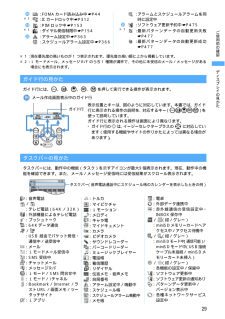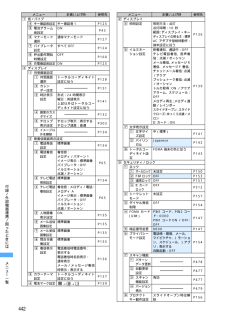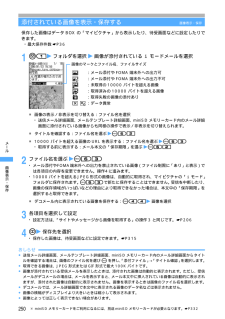Q&A
取扱説明書・マニュアル (文書検索対応分のみ)
"マイピクチャ"2 件の検索結果
"マイピクチャ"10 - 20 件目を表示
全般
質問者が納得902シリーズでは確かデコメール自体は対応していて、デコメ絵文字が対応してなかったはずです。903あたりから今発売されている機種には絵文字の項目にデコメ絵文字を挿入できる操作(普段のメール感覚でできる操作)はありますが902にはないで、解決しようがありません。早い話、機種変をお勧めします。
5959日前view39
全般
質問者が納得ケータイ側でSDの更新をしてみては?それはそうとD902iは、microではなくminiSDです(^^)
6391日前view24
5かんたん検索/目次/注意事項メールを使いこなしたい•デコメール を送りたい....................................230 デコメール•画像 を送りたい.................................................237 添付ファイル•メールを自動で 振り分けて保存 したい.......265 メール振り分け設定カメラを使いこなしたい•撮影する サイズ を変えたい.............................176 画像サイズ•シャッター音 を変えたい...............................176 シャッター音•コンパクトライト を使って撮影したい ......169 コンパクトライト•miniSD メモリーカードに 保存 したい...........176 保存先•撮影した画像を 表示 したい..............................314 マイピクチャ安心して電話を使いたい•電話帳の内容を 知られたくない ...................118 シークレット属性•番号非通知の電話を...
29ご使用前の確認w:FOMAカード読み込み中 ☛P44:ICカードロック中 ☛P312x:PIMロック中☛P153:ダイヤル発信制限中☛P154y:アラーム設定中☛P363:スケジュールアラーム設定中☛P366:アラームとスケジュールアラームを同時に設定中z:ソフトウェア更新予約中☛P475:最新パターンデータの自動更新失敗☛P477:最新パターンデータの自動更新成功☛P477※ 1:現在優先度の高いものが 1 つ表示されます。優先度の高い順に上から掲載しています。※ 2:i モードメール、メッセージ R/F のうち 1 種類が満杯で、その他に未受信のメール/メッセージがある場合にも表示されます。ガイド行の見かたガイド行には、m、t、o、p 、aを押して実行できる操作が表示されます。メール作成画面表示中のガイド行タスクバーの見かたタスクバーには、動作中の機能(タスク)を示すアイコンが最大9個表示されます。現在、動作中の機能を確認できます。また、メール/メッセージ受信時には受信結果がスクロール表示されます。※1※1※1例ガイド行表示位置とキーは、図のように対応しています。本書では、ガイド行に表示される操作の説...
31ご使用前の確認シンプルメニューに切り替える1m2aを押す■ノーマルメニューに切り替える:待受画面でma・カスタムメニューに切り替える:待受画面でmpシンプルメニューからは実行できないメニューがあります。シンプルメニューから操作できる機能メニュー ショートカット操作 メニュー ショートカット操作でんわ電話帳検索m11iモードiMenum41電話帳登録m12Bookmarkm42リダイヤルm13ラスト URLm43着信履歴m14画面メモm44伝言メモ一覧m15iアプリソフト一覧m51自局番号m16/m0待受画面設定m52i アプリ設定m53メール受信メールm21データ BOXm6送信メールm22設定/ステーショナリー音/バイブm71未送信メールm23ディスプレイm72新規メールm24アラームm73i モード問合せm25電卓m74カメラカメラm31伝言メモ設定m75マイピクチャm32情報表示/リセットm76待受画面設定m33留守番電話m77ノーマルメニューが表示されます。・カスタムメニューが表示されたとき:pシンプルメニューが表示されます。つづくメニュlの選択方法
333デlタ表示/編集/管理miniSD メモリーカード使用時の留意事項・データの保存中や削除中、使用状況確認中、初期化中は、miniSD メモリーカードを取り外したり、電源を切ったり、衝撃を与えたりしないでください。データが壊れることがあります。・miniSD メモリーカードを取り付けている FOMA端末に落下などの強い衝撃を与えると、miniSD メモリーカードが飛び出すことがあります。・miniSDメモリーカードにラベルやシールを貼らないでください。・表面に傷、ゴミなどが付着しているminiSDメモリーカードや、変形している miniSD メモリーカードをFOMA 端末に取り付けないでください。故障の原因となることがあります。・データのコピー中、移動中、削除中やminiSDメモリーカードの初期化中、情報更新中は画面上部に が表示され、データ転送モード(圏外と同じ状態)になるため、通話、iモード接続、データ通信などはできません。また、bを押して他の機能に切り替えることもできません。・オールロック中、PIM ロック中は miniSD メモリーカードを使用できません。・パソコンなど他の機器で書き込み保護された...
130音/画面/照明設定■ 画像(お買い上げ時は、トータルコーディネイト設定に従います)※ 1:Flash 画像です。時刻によって表示が変化します。※ 2:時計表示設定でデザインを「デジタル 1」/「デジタル 2」/「デジタル 4」のいずれかに設定し、表示位置を「上」に設定すると、操作ガイダンスと時計が重なりません。■ i モーション※ 1:着モーションにも設定できます。■ キャラ電☛P327おしらせ●動画/ i モーションによっては待受画面に設定できない場合があります。 音声のみの動画/ i モーション(歌手の歌声など映像のない i モーション)は設定できません。●Flash画像やキャラ電を待受画面に設定すると、一定時間再生後に停止します。待受画面に設定したFlash画像のメロディは再生されません。●アニメーションを拡大表示で設定した場合、表示が乱れる場合があります。●再生回数や再生期限などの制限が設定されている動画/ i モーションは、待受画面に設定できません。また、動画/ i モーションによっては待受画面に設定できない場合があります。●テロップ中にリンクのある動画/ i モーションを待受画面に設定しても...
342デlタ表示/編集/管理・次のデータはコピーできません。・マイピクチャのパラパラマンガ、「アイテム」フォルダ内の画像、「プリインストール」フォルダ内の画像・再生制限が設定されている i モーション・メロディ、キャラ電・ファイル制限が「あり」に設定されているデータ。ただし、FOMA 端末でファイル制限を「あり」に設定したデータ、および「データ交換」フォルダ内のデータは除きます。マイピクチャのデータをコピーするとき1u1zフォルダを選択2データを選ぶzm53コピーしたデータはコピー元のデータと同じフォルダ内に保存されます。おしらせ●動画/ i モーション一覧、PDF データ一覧、画像表示画面ではmを押し、「移動/コピー」→「コピー」を選択します。●アルバム内でコピーしたデータを固定フォルダに戻すと、コピー元のデータが保存されていた固定フォルダに移動します。アルバムごと再生するiモーションおよびメロディのアルバム内のデータを続けて再生できます。・お買い上げ時に登録されている固定フォルダはアルバム再生できません。・再生制限が設定されている i モーションは再生されません。1i モーションではu2、メロディではu3...
205iモlド/iモlション■複数保護する:m12z画面メモを選択zp■複数解除する:m14z画面メモを選択zp■全件解除する:m15おしらせ●画面メモ表示画面ではmを押し、「保護」/「保護解除」を選択します。画面メモを削除する・保護されている画面メモは削除できません。保護を解除してから削除してください。1d42画面メモを選ぶzm21■複数削除する:m22z画面メモを選択zp■全件削除する:m23z端末暗証番号を入力3「はい」を選択おしらせ●画面メモ表示画面ではmを押し、「削除」を選択します。サイトから画像やメロディなどをダウンロードするサイトやメッセージから画像を取得する 画像保存サイトやメッセージ R/F、i アプリなどから、画像やフレームなどを取得し保存します。保存した画像は「マイピクチャ」から表示したり、待受画面などに設定できます。・最大保存件数☛P36・保存できる画像のファイルサイズは 1 件あたり最大 100K バイトです。・GIF 形式、JPEG 形式、Flash 形式の画像を保存できます。サイトからダウンロードするとき1サイトを表示zm61■サイトの背景画像を保存する:サイトを表示zm62z操...
340デlタ表示/編集/管理miniSD メモリーカードを管理するminiSD メモリーカードを初期化する 初期化miniSD メモリーカードに保存されているデータ(ミュージックプレイヤー用の音楽データ含む)をすべて削除するときや、新たに購入した miniSD メモリーカードを FOMA 端末で使用するときに、初期化します。1m65zp2初期化の方法を選択3端末暗証番号を入力z「はい」を選択・初期化を中断する: ominiSD メモリーカードの情報を更新する情報更新他の機器でminiSDメモリーカード内のデータを変更、追加、削除し、FOMA 端末でデータを正しく表示できなくなったときに、miniSD メモリーカードの情報を更新します。・情報更新を行うとデータの表示名が次のように変更されます。・「マイピクチャ」「その他の画像」内のデータの場合は、ファイル名と同じ名前に変更されます。・「動画」「メロディ」「マイドキュメント」内のデータの場合は、タイトルと同じ名前に変更されます。タイトルがないときはファイル名と同じ名前に変更されます。・「トルカ」内のデータの場合は、タイトル名と同じ名前に変更されます。ただし、タイト...
442付録/外部機器連携/困ったときにはa音/バイブdキー確認音設定 キー確認音 1 P125e電池アラーム音設定ONP43fマナーモード選択通常マナーモードP127gバイブレータ設定すべて OFFP124h呼出動作開始時間設定OFFP160i充電確認音設定 ON P125bディスプレイa待受画面設定a待受画面選択トータルコーディネイト設定に従うP128bカレンダー設定ー P131c時計表示設定形式:24 時間表示曜日:英語表示上記以外はトータルコーディネイト設定に従うP141d画面のカスタマイズー P132eテロップ表示設定テロップ表示:表示するテロップ速度:普通P303fイメージ以外を解除ー P134b発着信画面表示設定a電話発信設定標準画像P134b電話着信設定着信音:メロディ/パターン1イメージ表示:標準画像バイブレータ:OFFイルミネーション:点滅/オーシャンP65cテレビ電話発信設定標準画像P134dテレビ電話着信設定着信音:メロディ/電話・メロディ Aイメージ表示:標準画像バイブレータ:OFFイルミネーション:点滅/オーシャンP65e人物画像表示設定ONP135fメール送信画像設定標準画像P13...
250メlル添付されている画像を表示・保存する 画像表示・保存保存した画像はデータ BOX の「マイピクチャ」から表示したり、待受画面などに設定したりできます。・最大保存件数☛P361a1zフォルダを選択z画像が添付されている i モードメールを選択■画像の表示/非表示を切り替える:ファイル名を選択・送信メール詳細画面、メールテンプレート詳細画面、miniSD メモリーカード内のメール詳細画面に添付されている画像からも同様の操作で表示/非表示を切り替えられます。■タイトルを確認する:ファイル名を選ぶzm62■10000 バイトを超える画像の URL を表示する:ファイル名を選ぶ zm63・取得する前に表示する:メール本文の「保存期限」を選ぶzm622ファイル名を選ぶzm63・メール添付やFOMA端末外への出力を禁止されている画像(ファイル制限に「あり」と表示)では各項目の内容を変更できません。操作4に進みます。・10000バイトを超えるJPEG形式の画像は、自動的に取得され、マイピクチャの「iモード」フォルダに保存されます。m63で新たに保存することはできません。受信を中断したり、画像の保存領域がいっぱいなど...
- 1